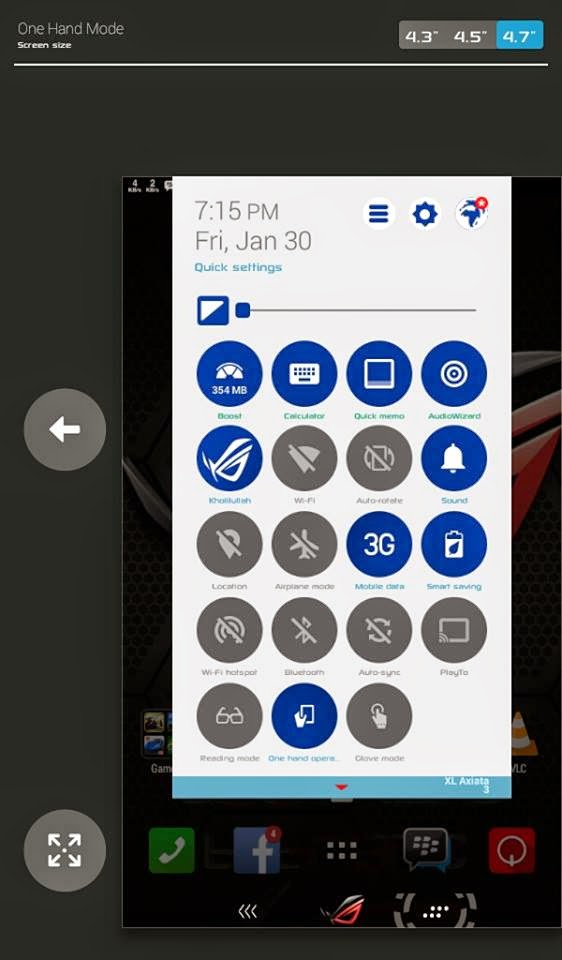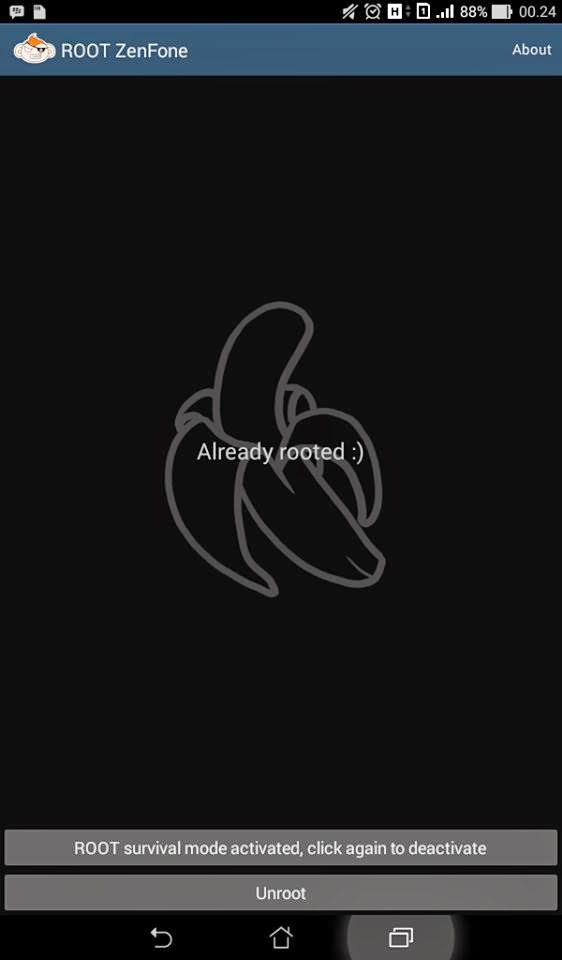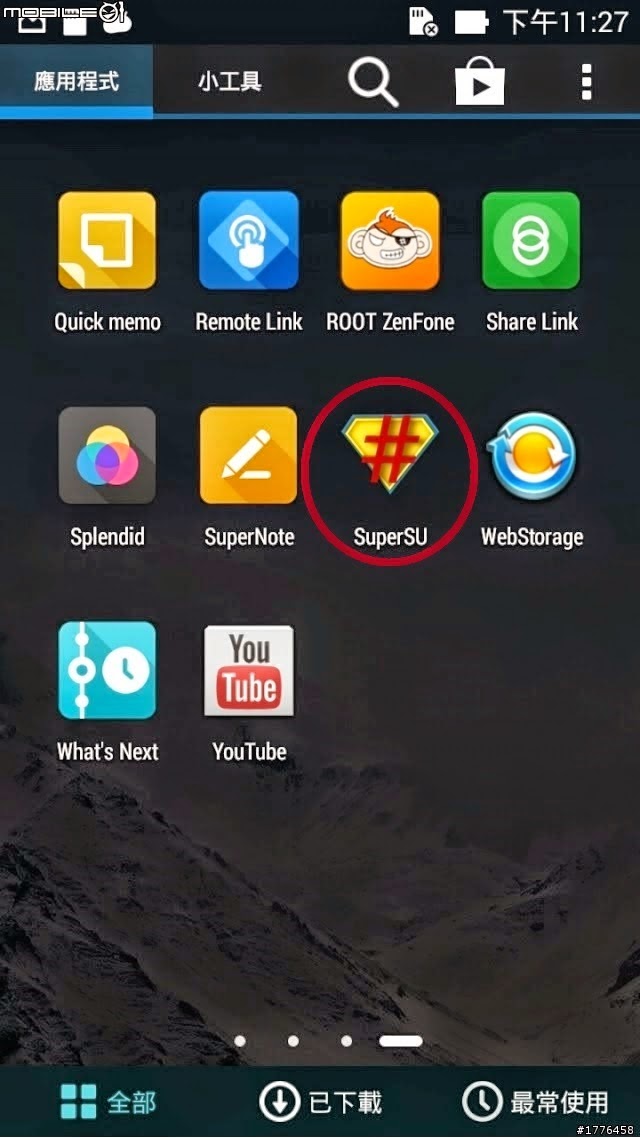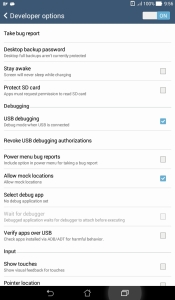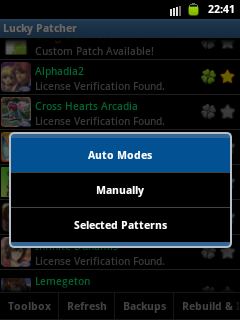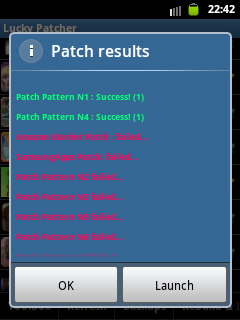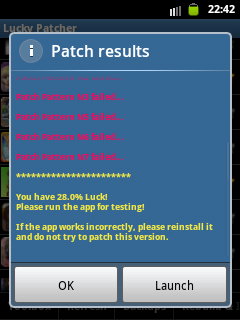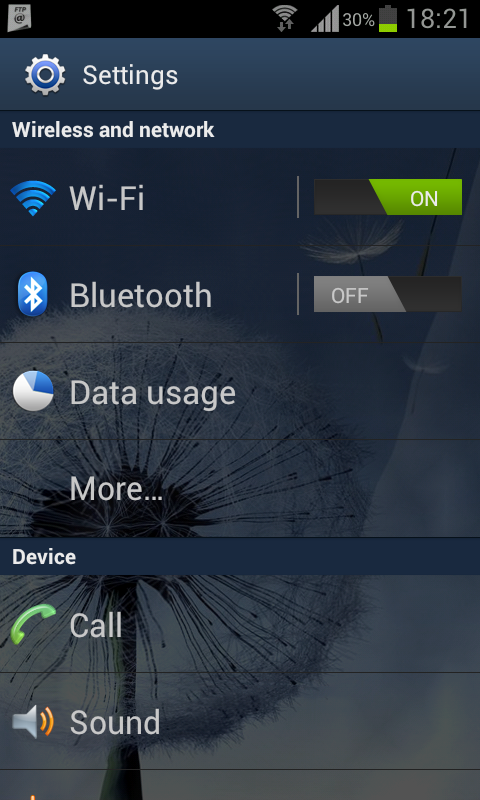Cara root Asus Fonepad 7 FE170CG (K012), atau di GSMArena tablet ini disebut Asus Fonepad 7 (2014), saya dapat dari group Asus Fonepad 7 di Facebook, dengan perubahan seperlunya. Perlu diketahui bahwa saat melakukan root tablet Asus ini saya menggunakan firmware WW_fonepad-10.32.1.33.1 (Jelly Bean 4.3) dan PC saya Windows 7 Profesional.
Untuk melakukan root Asus Fonepad 7 FE170CG, berikut ini yang harus disiapkan:
1. Driver ADB+Fastboot. Download di
sini
2. Driver intel untuk Asus Fonepad. Download di
sini
3. Root Genius. Download di
sini
4. Mod Super User. Download di
sini
5. Download dan install SuperUser CWM. Jangan superuser lain. Download di
play store. Tidak masalah Superuser diinstall di akhir proses rooting. Saya coba install di awalpun gak masalah.
Banyak juga ya… Sebenarnya yang paling penting point 3 & 4. Point 1 dan 2 hanya untuk yang belum pernah install sebelumnya.
Berikut ini langkah-langkahnya:
1. Pastikan internet pada PC dalam keadaan hidup, dan internet pada tablet asus dalam keadaan mati.
2. Matikan antivirus dan firewall bila ada.
3. Install driver ADB dan driver Intel yang sudah anda download pada point 1 dan 2 di atas.
4. Hidupkan USB Debugging pada Asus Fonepad anda.
Caranya masuk ke Setiings >>Developer Options >> ceklist USB Debugging.
Bagaimana kalo Developer Optionsnya tidak ada?
Untuk meng-enablekan fitur Developer Options, masuk ke Settings >>About >>Software Information>>Tekan Build Number 5x 7x.
5. Colokkan kabel data Asus fonepad dan hubungkan ke PC/Laptop.
Otomatis di PC akan terinstall sendiri drivernya. Tunggu sampai selesai (already use).
6. Buka Root Genius. Jangan di root dulu.
7. Buka Task Manager di laptop/PC, dengan cara tekan Ctrl+Shift+Esc.
Cari file shuame_helper.exe dan klik kanan Open File Location, untuk membuka lokasi di mana temporary file Root Genius berada.
Buka folder Superuser, hapus semua isinya.
Kemudian extract file mod Superuser.rar ke folder Superuser di atas untuk menggantikan file yang sudah dihapus tadi.
Penting! Urutan no.5, 6 dan 7 tidak boleh salah!
Bila anda terlanjur membuka Root genius sebelum menghubungkan kabel Asus Fonepad dengan PC, close dulu Root Geniusnya dan ulangi langkah 5.
8. Kembali ke Root Genius. Klik tombol Root. Lihat gambar di bawah ini:

Tunggu sampai 100%.

Sukses
Selamat! Asus Fonepad 7 anda telah sukses diroot.
Untuk membuktikan apakah sudah ter-root, download dan install
rootchecker di Play Store
Troubleshooting.
1. Root Genius berhenti ketika sudah sampai 63%, atau berhenti ketika sudah mencapai 73%.
– Itu artinya ada kesalahan urutan proses no. 5, 6 dan 7.
2. USB saya tidak terdeteksi oleh komputer. Di device manager terlihat tanda seru.
– Download Driver USB Asus Fonepad 7
di sinii. Bila tidak bisa, coba
download Google USB driver.
Untuk menginstall driver USB, Asus fonepad harus terhubung ke PC.
tested di fonepad 4.3 saya ,postingan berikut nya saya akan membahas root fonepad 4.4 kitkat . yang jauh lebih mudah daripada root jelybean pada os 4.4 tidak memerlukan pc.